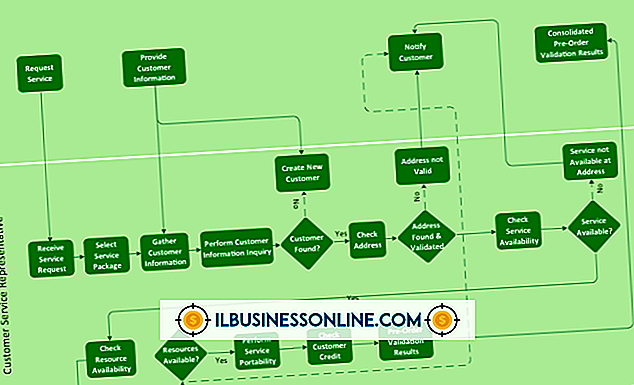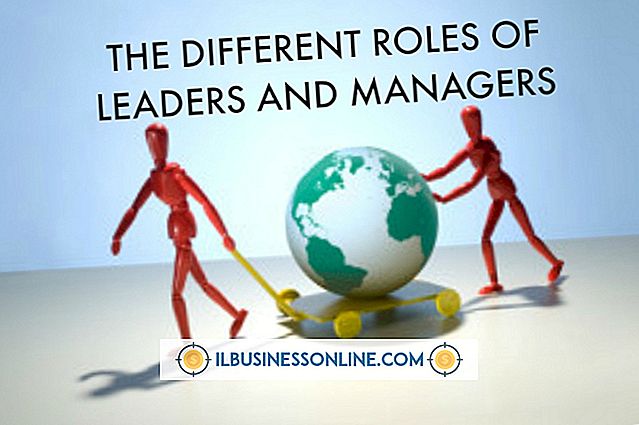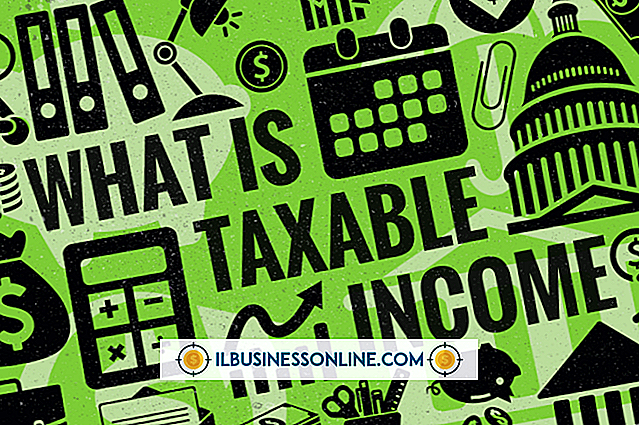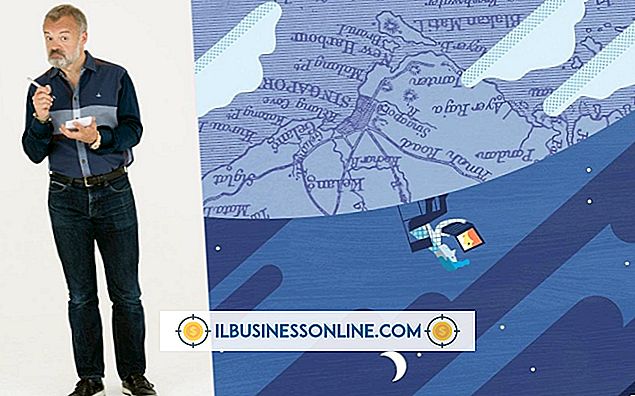Så här inaktiverar du popup i Pidgin

Pidgin kan vara en välsignelse för dem som samarbetar med andra via Internet, med stöd för en mängd olika chattjänster, inklusive Facebook-chatt, AIM och Yahoo Messenger. Om du har aktiveringsprogrammet Message Notification aktiverat kan det dock vara lite distraherande att chattfönstren dyker upp när du får ett nytt meddelande. Håll arbetsytan klar med irriterande popup-fönster genom att aktivera en annan typ av visuell meddelande för dina meddelandevinster.
1.
Högerklicka på Pidgin-ikonen i meddelandefältet i Aktivitetsfältet i Windows och klicka på "Plugins" i kontextmenyn.
2.
Klicka på "Meddelande Meddelande" och klicka på "Konfigurera plugin" -knappen längst ner på skärmen.
3.
Avmarkera alternativen "Höj konversationsfönstret" och "Tillgängligt konversationsfönster". Markera "Infoga räkning av nya meddelanden till fönstertitel" eller "Blixtfönster" om du fortfarande vill ha en visuell anmälan av nya meddelanden utan ett popup-fönster.
4.
Klicka på knappen "Stäng" för att stänga konfigurationsfönstret för plugin och klicka sedan på "Stäng" för att stänga pluginlistan.
Tips
- Om du behöver hålla popup-meddelanden för en viss användare, högerklicka på hans namn på din kompislista, kolla alternativet "Pop up a notification" och välj alternativet "Avbryt när kompis ...". Till exempel, välj alternativet "Inloggning" om du vill ha en anmälan när den användaren loggar in på tjänsten.